これまでの記事で Evernote を「タグ中心に使う方法」を書いてきました。
今回はタグ一覧を見やすくする「タグのグループ管理」について紹介します。
名前順のタグ一覧では探しにくいタグがある
タグのつけ方で、”思うこと” と “分類” 以外は “フリー” として、書式を指定せずに自由にタグを設定できるようにしました。
ですので Evernote でタグ一覧を見たときは、最初に “思うこと” の一覧、次に “分類” の一覧などが表示されて、最後に “フリー” として設定したタグがたくさん並ぶようになります。
フリータグは情報収集しているときに思いつくキーワードを自由につけるため、どんどん増えていきます。
Evernote のタグ一覧は名前(タグ名)による並び替えができて、先頭の 1 文字がインデックス表示されるので、本の索引のように見ることができます。自分自身が興味のあるもの、調べているものが索引になっているので、見ているだけでも楽しくなります。
ただ、名前順に表示されると、同じ仲間(グループ)のタグが離れた場所に点在してしまうことも多く、探しにくくなってしまうことがあります。
階層化機能を使ってタグをグループにする
Evernote のタグは階層化することができます。そこで、この機能を使いタグをグループ化してタグ一覧を見やすくします。
まず、グループにまとめた方が見やすくなりそうなタグをピックアップして、次にそれらのタグがまとめられているとわかるグループ名を考えます。
たとえば、芸能関係のニュースに芸能人の名前をタグ付けして Evernote にクリップしている場合、 “芸能人” をグループ名にしたタグを作り、その下に芸能人の名前タグを設定します。
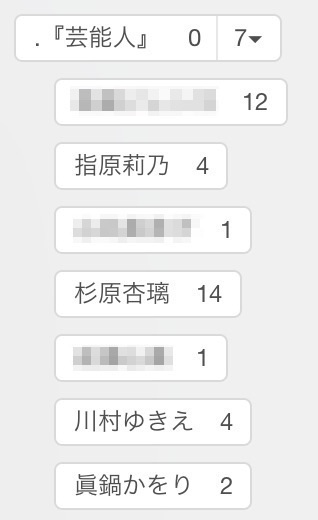
こうすると、フリータグのときにはそれぞれ “指”、”杉”、”川”、”眞” のインデックスの下に表示されていたタグが .『芸能人』グループの中で一覧できるようになります。
グループ管理の書式

グループ名の書式を上のようにすると、Evernote でタグ一覧を見たときに
- 思うこと
- 分類
- グループ管理
- マーカー
- フリー
の順番で表示されるため、タグ一覧が見やすくなります。
タグのグループ管理は本当に便利なのですが、あまりたくさんのグループを作ってしまうと、目的のフリータグがどのグループにあるのか、わからなくなってしまう恐れがあります。
ですので、グループにするときは
グループ名を見て、すぐにどんなフリータグが入っているか想像できる
ことを基準にするのがお勧めです。
まとめ
“フリー” タグは何かを調べているときに、頭に浮かぶキーワードをそのままタグにしたものです。”フリー” にしたのは、検索エンジンの検索結果を次から次へと見ているときに、タグ名付けのルールや相応しいタグ名などを考えたくないからです。
その結果、フリータグがどんどん増えることになりますが、自分自身が思いついたキーワードなので、どんなに増えても記憶のどこかに残っていますし、逆にフリータグから鮮明に思い出すこともあります。
そこに、今回紹介したグループ管理を取り入れると、たくさんのフリータグの中に散らばっていた同じ仲間(グループ)のタグがまとまって、フリータグの前に表示されるようになります。
グループ性のないものは索引形式( Evernote の名前順表示)、まとめた方が見やすくなるものはグループ管理をすると、タグ一覧がさらに見やすくなり、活用しやすくなります ^^
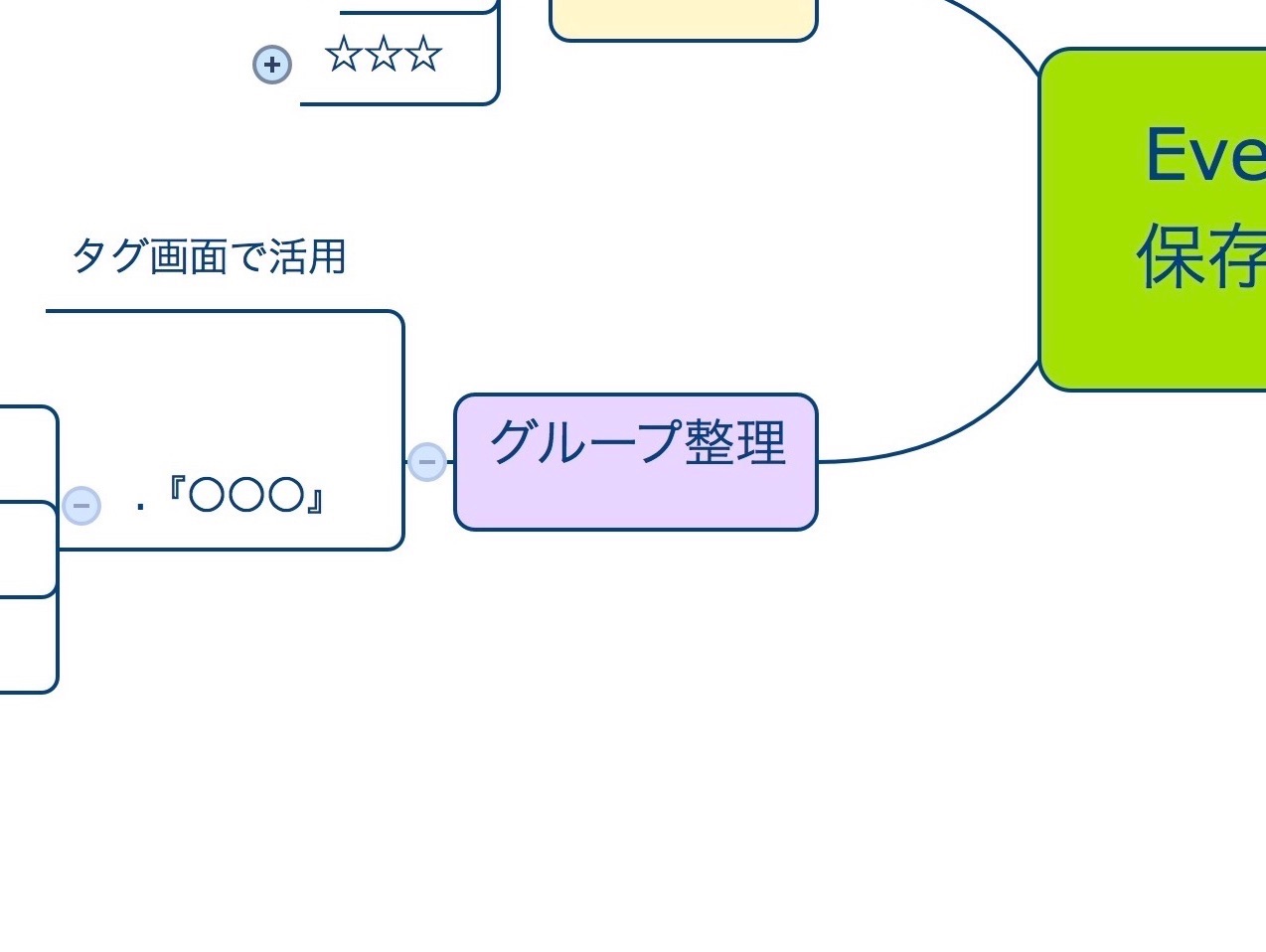
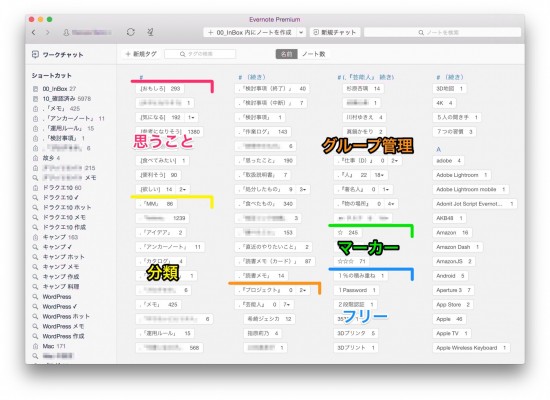
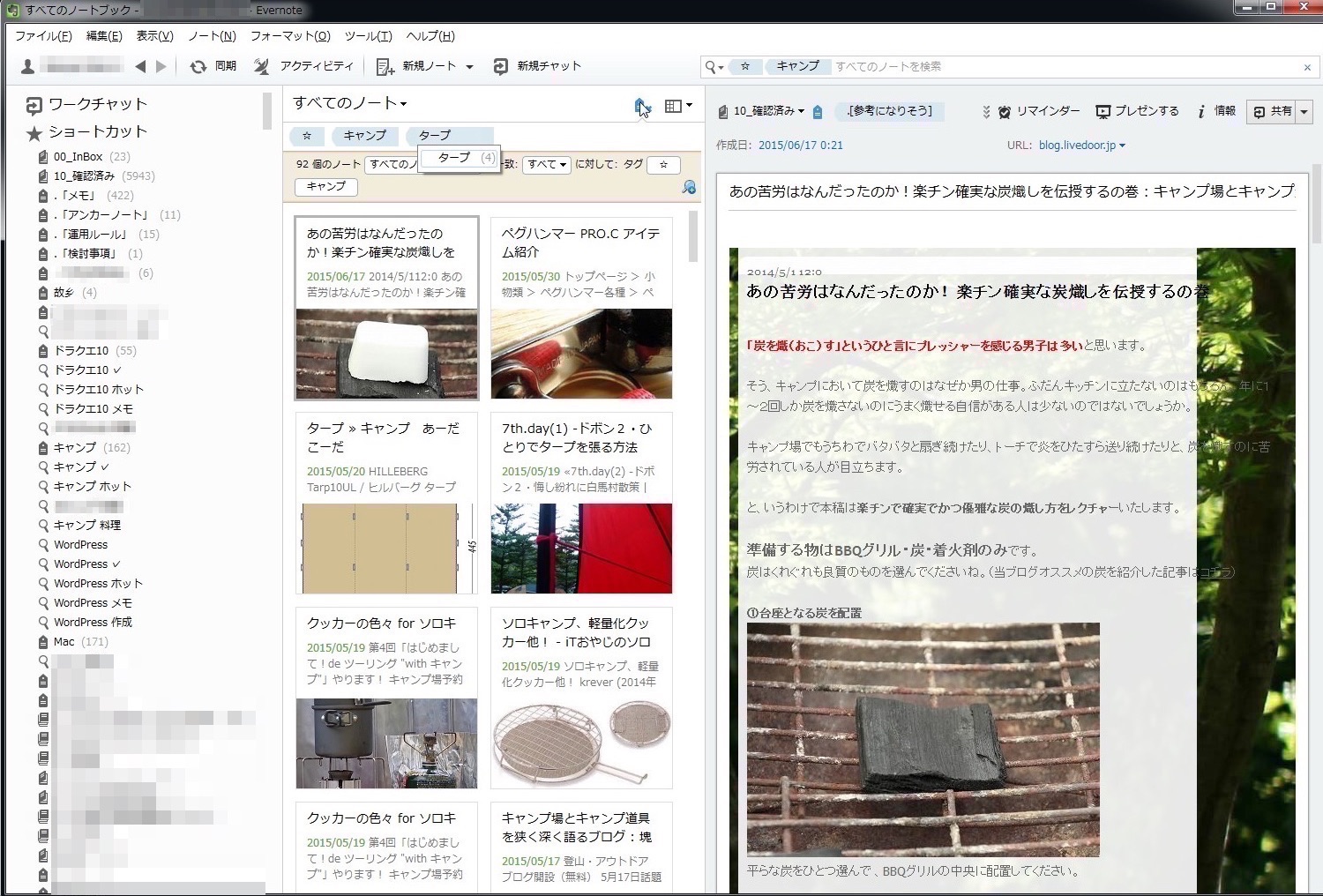

コメント